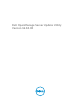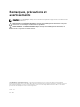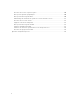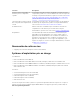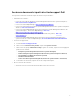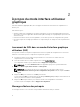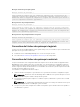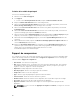Users Guide
2
À propos du mode interface utilisateur
graphique
L'interface utilisateur graphique (GUI) offre une approche interactive d'exécution de comparaisons et
mises à jour.
Utilisez la GUI pour :
• Afficher le rapport de comparaison de système, qui affiche les versions de périphériques inventoriés
du système, les versions applicables du DUP (Dell Update Package) et les périphériques qui ont besoin
d'une mise à jour.
• Effectuer une mise à niveau, une rétrogradation, ou une mise à jour de la configuration du système.
• Parcourir l'espace de stockage pour afficher les composants pris en charge de toutes les plateformes
de SUU.
Lancement de SUU dans un mode d'interface graphique
utilisateur (GUI)
Vous pouvez exécuter SUU depuis un emplacement réseau ou à partir de l'emplacement où est monté
l'ISO SUU. Pour mettre à jour les composants sur plusieurs systèmes :
1. Accédez au système sur le réseau sur lequel réside SUU ou choisissez le chemin d'accès à
l'emplacement où est monté l'ISO.
2. Pour lancer le GUI de SUU, double-cliquez sur le fichier suulauncher.exe .
Les composants à mettre à jour s'affichent dans le Rapport de comparaison.
REMARQUE : Le fichier suulauncher.exe n'est applicable que pour les systèmes Windows.
3. Cliquez sur Mettre à jour, Mettre à niveau ou Rétrograder.
REMARQUE : Pour mettre à jour tous les composants au cours d'une même session,
sélectionnez Activer la mise à jour de la configuration du système avant de cliquer sur Mettre
à jour.
4. Cliquez sur Oui pour continuer ou sur Non pour annuler.
Si vous cliquez sur Oui, SUU affiche la boîte de dialogue Mettre à jour qui indique l'avancement de la
mise à jour, la mise à niveau ou la rétrogradation.
5. Cliquez sur OK lorsque la mise à jour, la mise à niveau ou la rétrogradation est terminée.
Les mises à jour sont indiquées dans le Rapport de comparaison.
Messages d'échec des prérequis
Les messages d’échec et les correctifs correspondants s'affichent de la façon suivante :
8